Lesezeichen sind praktische Hilfen, um zu einem späteren Zeitpunkt eine Webseite wiederzufinden. Ähnlich verhält es sich bei der Leseliste, die die Seiten zusätzlich offline verfügbar macht. Auch wenn die beiden Features das Surfen im Web vereinfachen sollen, können im Laufe der Jahre hunderte Links und Ordner zusammenkommen. Das Wiederfinden einer einzelnen Seite wird dann natürlich zur abendfüllenden Aufgabe. Dies klappt seit einiger Zeit deutlich schneller.
Mehr Apple-Wissen für dich.
Mac Life+ ist die digitale Abo-Flatrate mit exklusiven, unabhängigen Tests, Tipps und Ratgebern für alle Apple-Anwenderinnen und Anwender - ganz egal ob neu mit dabei oder Profi!
Mac Life+ beinhaltet
- Zugriff auf alle Online-Inhalte von Mac Life+
- alle digitalen Ausgaben der Mac Life, unserer Sonderhefte und Fachbücher im Zugriff
- exklusive Tests, Artikel und Hintergründe vorab lesen
- maclife.de ohne Werbebanner lesen
- Satte Rabatte: Mac, iPhone und iPad sowie Zubehör bis zu 15 Prozent günstiger kaufen!
✔ SOFORT gratis und ohne Risiko testen: Der erste Monat ist kostenlos, danach nur 6,99 Euro/Monat.
✔ Im Jahresabo noch günstiger! Wenn du direkt für ein ganzes Jahr abonnierst, bezahlst du sogar nur 4,99 Euro pro Monat.
So durchsuchen Sie Lesezeichen & Leselisten in Safari am iPhone
Öffnen Sie dazu die Safari-App auf Ihrem iPhone oder iPad. Am unteren Bildschirmrand sehen Sie das Buch-Symbol. Tippen Sie nun einmal darauf. Schon sehen Sie die Lesezeichen. Sie können natürlich auch auf das Brillen-Symbol tippen, um die Leseliste aufzurufen. Das Durchsuchen funktioniert in beiden Reitern auf die gleiche Art und Weise. Mit einem leichten Fingerwisch nach unten kommt nämlich die neue Suchleiste zum Vorschein, mit der Sie Lesezeichen suchen & finden können.
Tippen Sie einfach den Namen der Webseite oder einen Teil des Seitentitels ein, die Sie aufrufen möchten, beispielsweise „Mac Life“. Ein Tipp auf das entsprechende Suchergebnis führt Sie dann direkt zur gewünschten Webseite – ganz ohne langes Durchforsten der einzelnen Einträge.


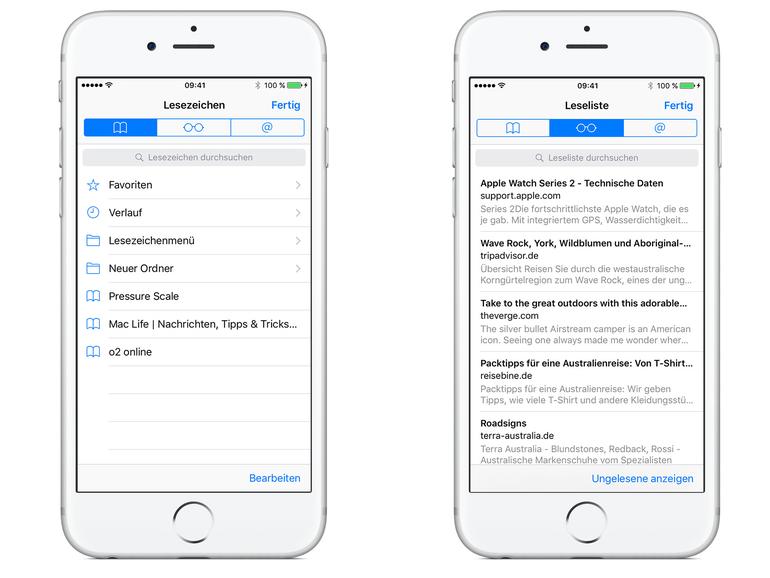


Diskutiere mit!
Hier kannst du den Artikel "So durchsuchen Sie Lesezeichen & Leselisten in Safari am iPhone" kommentieren. Melde dich einfach mit deinem maclife.de-Account an oder fülle die unten stehenden Felder aus.
Die Kommentare für diesen Artikel sind geschlossen.